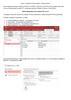Similar presentations:
Создание базы данных персонала «Арселормиттал Кривой Рог»
1. Создание базы данных персонала «АрселорМиттал Кривой Рог»
СОЗДАНИЕ БАЗЫ ДАННЫХПЕРСОНАЛА «АРСЕЛОРМИТТАЛ
КРИВОЙ РОГ»
Выполнил: Чайковский А. В.
МВ-04-12
2. Таблица департаментов
ТАБЛИЦА ДЕПАРТАМЕНТОВС помощью программы DataBase Desktop
создаем таблицу «Персонал», которая будет
содержать основную информацию о
департаментах предприятия.
3. Таблица персонала
ТАБЛИЦА ПЕРСОНАЛАТакже создаем таблицу «Персонал», содержащую
информацию о работниках предприятия. Для связи
с таблицей «Департаменты» создаем
дополнительное поле «IDDepartment».
4. Установка вторичного индекса
УСТАНОВКА ВТОРИЧНОГО ИНДЕКСАПоле “IDDepartment” регистрируем как поле для связи.
5. Создание проекта
СОЗДАНИЕ ПРОЕКТАС помощью IDE «Delphi 7» создаем проект,
на форму которого наносим компоненты
GroupBox, DBGrig, Table, DataSource,
DBNavigator, Query, а так же Button, Label и
TextBox. С помощью Object Inspector
связываем проект с таблицами
«Department» и «Personal», налаживаем
между ними связь.
6. Установка связи
УСТАНОВКА СВЯЗИДля установки связи между таблицами, в
Object inspector для элемента Table2,
который подключен к таблице
«Департаменты», устанавливаем
следующие свойства: MasterSource –
DataSource1; MasterField – Для ранее
созданного вторичного индекса SV с
полем связи «IDDepartment»
устанавливаем связь с полем ID таблицы
«Департаменты»
7.
Кнопка «ЗАПРОС 1»procedure TForm1.Button1Click(Sender: TObject);
begin
Query1.Close
Query1.SQL.Clear;
Query1.SQL.Add(‘SELECT Name_Dep, Surname, FName, FROM Department, Personal’);
Query1.SQL.Add(‘WHERE Name_Dep = ’ + QuotedStr(txtBoxSF.text));
Query1.SQL.Add(‘AND Department.ID = Personal.IDDepartment’);
Query1.Open;
end;
Данная процедура при нажатии кнопки «ЗАПРОС 1» создает событие, которое
по введенному в TextBox (txtBoxSF) названию департамента извлекает из таблиц
«Департаменты» и «Персонал» само название департамента, а также фамилию
и имя работников, входящих в персонал даного департамента.
8.
Кнопка «ЗАПРОС 2»procedure TForm1.Button2Click(Sender: TObject);
begin
Query1.Close
Query1.SQL.Clear;
Query1.SQL.Add(‘SELECT Director, Contacts FROM Department’);
Query1.SQL.Add(‘WHERE Name_Dep = ’ + QuotedStr(txtBoxDep.text));
Query1.Open;
end;
Данная процедура при нажатии кнопки «ЗАПРОС 2» создает событие, которое
по введенному в TextBox (txtBoxDep) названию департамента извлекает из
таблицы «Департаменты» ФИО директора данного департамента и его
контактные данные.
9.
Кнопка «ЗАПРОС 3»procedure TForm1.Button3Click(Sender: TObject);
begin
Query1.Close
Query1.SQL.Clear;
Query1.SQL.Add(‘SELECT Surname, FName, SName, Age FROM Personal’);
Query1.SQL.Add(‘WHERE Age >= ’ + QuotedStr(txtDate.text));
Query1.Open;
end;
Данная процедура при нажатии кнопки «ЗАПРОС 3» создает событие, которое
по введенному в TextBox (txtDate) числу извлекает из таблицы «Персонал» ФИО
работников, чей возраст больше или равен введенному числу.
10.
Кнопки «Форма с результатами запроса» и «Печать запроса»Для вывода результатов выборки создаем еще одну форму в рамках проекта,
наносим на нее компонент DBGrid и подключаем к DataSource3 в Form1. на
основной форме создаем 2 компонента Button именованные «ФОРМА С
РЕЗУЛЬТАТАМИ ЗАПРОСА» и «ПЕЧАТЬ ЗАПРОСА» и программируем следующим
образом:
procedure TForm1.Button4Click(Sender: TObject);
begin
Form2.Show;
end;
procedure TForm1.Button5Click(Sender: TObject);
begin
Form2.Print;
end;
11. Проверка работоспособности
ПРОВЕРКА РАБОТОСПОСОБНОСТИЗапускаем нашу программу,
заполняем данными и проверяем
работоспособность, вводя различные
значения в TextBox.
12. Вывод результатов
ВЫВОД РЕЗУЛЬТАТОВС помощью кнопок «Форма с результатом
запроса» и «Печать запроса» мы можем
просмотреть результат выборки данных
из таблицы и отправить их на печать.






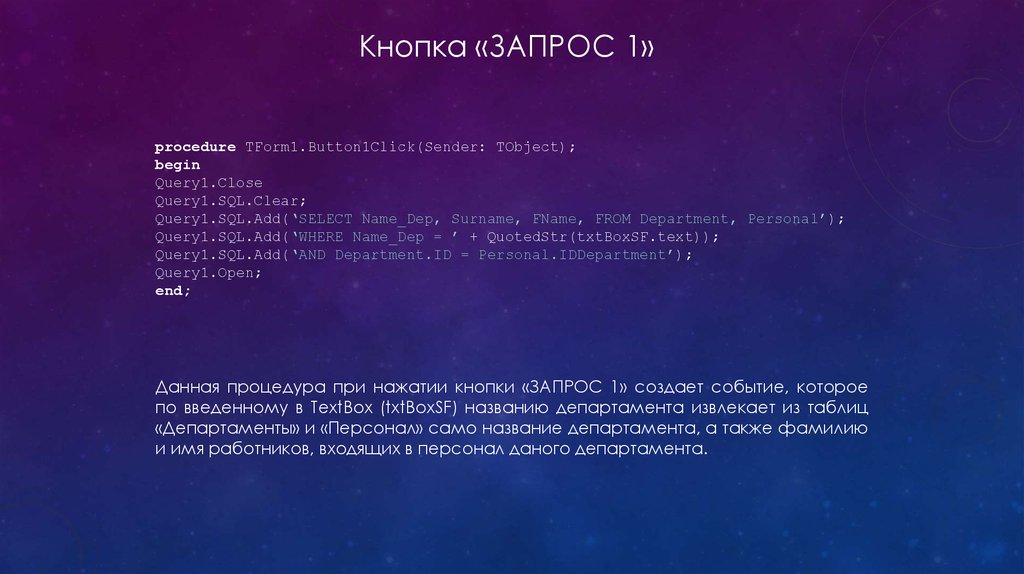




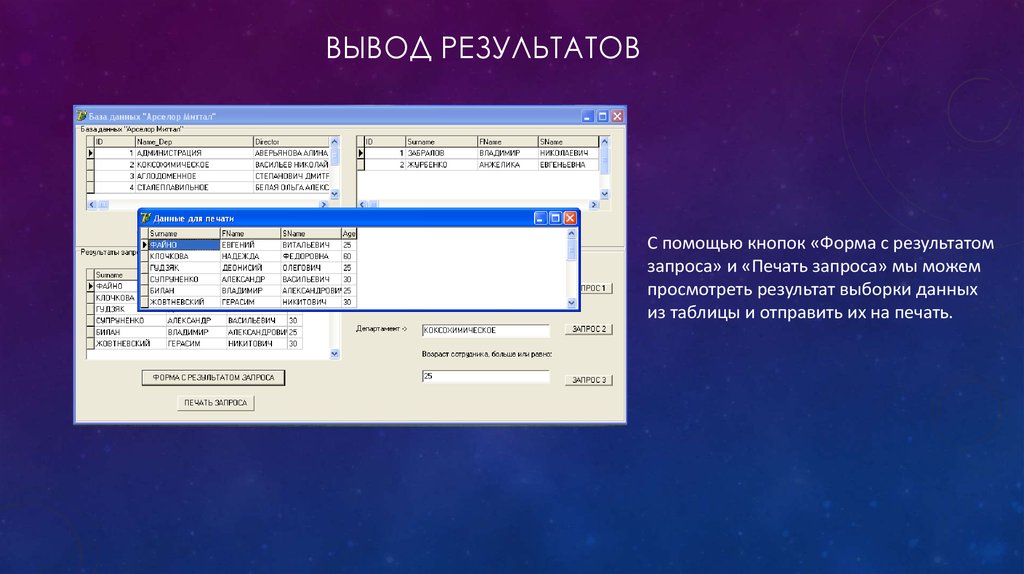
 programming
programming